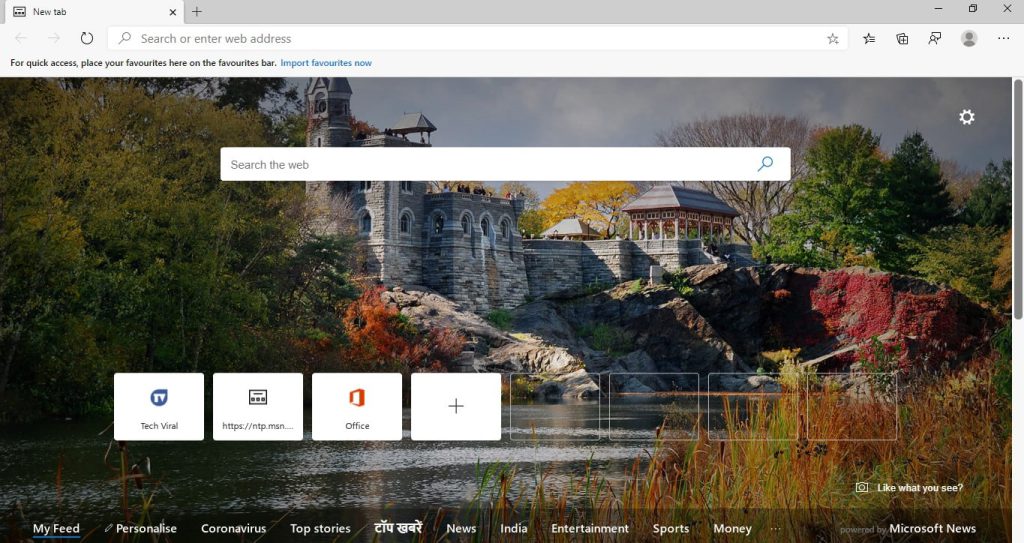Δεν υπάρχει αμφιβολία ότι το Google Chrome είναι αυτή τη στιγμή το καλύτερο πρόγραμμα περιήγησης ιστού για υπολογιστές. Εκατομμύρια χρήστες χρησιμοποιούν αυτή τη στιγμή το πρόγραμμα περιήγησης ιστού και παρέχει στους χρήστες πολλές επιλογές προσαρμογής. Εάν διαβάζετε ειδήσεις τεχνολογίας για λίγο, τότε ίσως γνωρίζετε για το ολοκαίνουργιο πρόγραμμα περιήγησης Microsoft Edge που βασίζεται στο Chromium.
Το νέο πρόγραμμα περιήγησης ιστού από τη Microsoft έχει όλες τις δυνατότητες που θα περιμένατε από ένα πρόγραμμα περιήγησης ιστού. Δεδομένου ότι βασίζεται στο Chromium, μπορείτε να περιμένετε πολλές λειτουργίες τύπου Chrome. Μπορείτε να εγκαταστήσετε επεκτάσεις Chrome, θέματα Chrome κ.λπ., απευθείας στο νέο πρόγραμμα περιήγησης Edge από το Chrome web store.
Το νέο πρόγραμμα περιήγησης Edge παρέχει επίσης μερικές επιλογές προσαρμογής, όπως η αλλαγή της σελίδας νέας καρτέλας. Ναι, το διάβασες σωστά! Ακριβώς όπως το Chrome, το πρόγραμμα περιήγησης Edge σάς επιτρέπει επίσης να αλλάξετε τη νέα σελίδα καρτέλας. Αυτό που είναι πιο σημαντικό είναι ότι μπορείτε να κάνετε τη σελίδα της νέας καρτέλας να φαίνεται διαφορετική ανάλογα με τις ανάγκες σας.
Πώς να προσαρμόσετε τη σελίδα νέας καρτέλας του προγράμματος περιήγησης Edge
Έτσι, σε αυτό το άρθρο, αποφασίσαμε να μοιραστούμε μια μέθοδο εργασίας για την προσαρμογή της σελίδας νέας καρτέλας του Microsoft Edge. Για να προσαρμόσετε τη σελίδα της νέας καρτέλας, δεν χρειάζεται να εγκαταστήσετε επεκτάσεις ή πρόσθετα. Λοιπόν, ας δούμε πώς να προσαρμόσετε τη σελίδα νέας καρτέλας του προγράμματος περιήγησης Edge της Microsoft.
1. Καταρχήν, εκκινήστε το πρόγραμμα περιήγησης Edge στον υπολογιστή σας.
2. Τώρα ανοίξτε μια νέα σελίδα καρτέλας και κάντε κλικ στο Ρυθμίσεις εικόνισμα.
3. Εκεί μπορείτε να κάνετε εναλλαγή μεταξύ της διάταξης σελίδας. Κάθε μία από τις λειτουργίες έχει διαφορετικά θέματα.
4. Μπορείτε να χρησιμοποιήσετε το Εθιμο ενότητα για εμφάνιση γρήγορων συνδέσμων και εικόνων της ημέρας.
5. Ομοίως, μπορείτε επίσης να ελέγξετε το Περιεχόμενο επιλογή τροφοδοσίας.
6. Για να αλλάξετε την ταπετσαρία, κάντε κλικ στο Να σου αρέσει ό, τι βλέπεις? .
7. Για να αλλάξετε την ταπετσαρία, κάντε κλικ στο Όχι θαυμαστής επιλογή. Αυτό θα αλλάξει αμέσως την τρέχουσα ταπετσαρία.
8. Στη συνέχεια, κάντε κλικ στο Καρτέλα Εξατομίκευση.
9. Στην ενότητα Εξατομίκευση, μπορείτε να επιλέξετε Τα ενδιαφέροντα. Μόλις τελειώσετε, ο Edge θα σας δείξει το περιεχόμενο με βάση το ενδιαφέρον σας.
Αυτό είναι! Τελείωσες. Αυτός είναι ο τρόπος με τον οποίο μπορείτε να προσαρμόσετε τη σελίδα νέας καρτέλας ενός ολοκαίνουργιου προγράμματος περιήγησης Edge.
Έτσι, αυτό το άρθρο έχει να κάνει με το πώς να το κάνετε προσαρμόστε τη σελίδα νέας καρτέλας του προγράμματος περιήγησης Edge. Εάν έχετε άλλες αμφιβολίες σχετικά με αυτό, ενημερώστε μας στο πλαίσιο σχολίων παρακάτω. Ελπίζω αυτό το άρθρο να σας βοήθησε! Μοιραστείτε το και με τους φίλους σας.